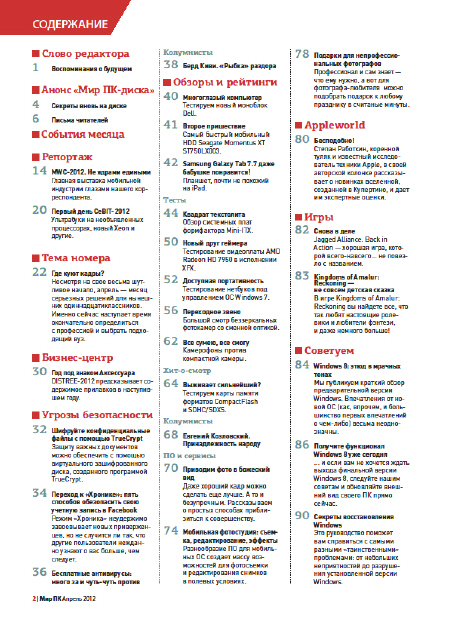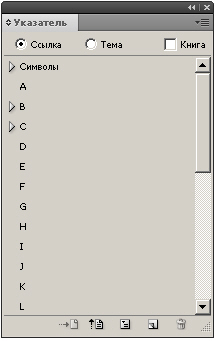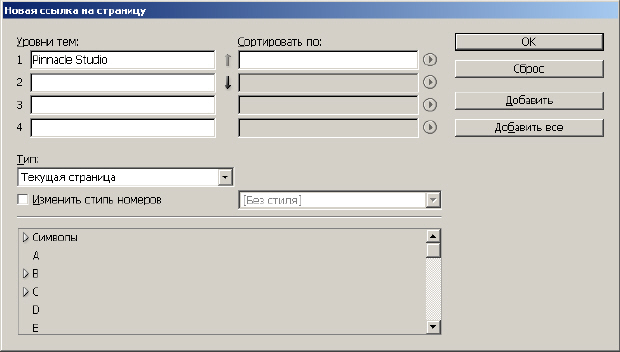|
Хотелось бы узнать как я могу получить бумажный сертификат об окончании курса |
Политехнический колледж Многопрофильного колледжа Новгородского государственного университета имени Ярослава Мудрого
Опубликован: 02.07.2012 | Доступ: свободный | Студентов: 2762 / 442 | Оценка: 4.18 / 3.91 | Длительность: 11:45:00
Специальности: Художник
Теги:
Лекция 10:
Финишные операции (Post press). Верстка книг
Задание
Выполните оформление оглавления для какого-либо издания ( рис. 10.19).
Создание предметного указателя
Суть создания предметного указателя в добавлении ссылок к словам и словосочетаниям, которые вы хотите поместить в предметный указатель.
Для добавления в указатель ссылки на текст:
- Выделите текст, помещаемый в предметный указатель.
- Выполните команду Окно - Текст и таблицы - Указатель, что бы открыть палитру Указатель ( рис. 10.20). Палитра Указатель дает возможность определить элементы, входящие в предметный указатель.
- Активируйте переключатель Ссылка в верхней части окна па литры.
- Щелкните по пиктограмме Создать новый элемент указателя или выберите опцию Новая ссылка на страницу из меню палитры. На экране появится диалоговое окно, используемое для добавления входов предметного указателя в публикацию ( рис. 10.21).
- Нажмите на кнопку Добавить, чтобы добавить только данный вариант слова в палитру. Или нажмите на кнопку Добавить все, чтобы добавить все варианты слова в палитру.
- Щелкните ОК.
- Повторите все шаги для вставки остальных элементов предметного указателя. Расставив все ссылки в документе, вы можете создать файл предметного указателя.
Для формирования файла предметного указателя:
- Щелкните по кнопке Построить указатель - на экране появится диалоговое окно Построить указатель ( рис. 10.22). Это окно позволяет создать текстовый файл предметного указателя.
- Введите заголовок предметного указателя в поле Название.
- Выберите стиль заголовка предметного указателя в меню Стиль названия.
- Если документ является частью книги, установите флажок Включить документы книги, чтобы добавить все документы книги в предметный указатель.
- Установите флажок Включать входы со скрытых слоев, чтобы включить в предметный указатель текст со скрытых слоев.
- Нажмите на кнопку ОК. Диалоговое окно закроется, и будет создан курсор загрузки, содержащий предметный указатель.
- Щелкните мышью на странице, чтобы создать фрейм для вставки предметного указателя - рис. 10.23.
Еще раз о правилах работы со шрифтами
Исторически сложившиеся правила работы со шрифтами таковы:
- Для оптимального удобства чтения выбирайте классические шрифты, проверенные временем. Каждый опытный дизайнер и верстальщик имеет постоянно используемый набор таких шрифтов, которые не преподносят "сюрпризов" на выводе. Наверняка в этот комплект входят такие известные гарнитуры, как Academy, Baskerville, Bodoni, Franklin Gothic, Futura, Garamond, Goudy, Helvetica, Petersburg, Times New Roman…
- Не используйте слишком много шрифтов в одной публикации. Особенно это относится к использованию декоративных шрифтов в качестве выделения. Избегайте использования в одной публикации шрифтов, слишком похожих по рисунку. Если причина совместного использования шрифтов заключается в создании акцента (выделения), избегайте похожих по рисунку гарнитур. Поскольку они не будут сильно отличаться друг от друга, то это будет выглядеть как ошибка.
- Используйте такой размер шрифта, который обеспечивает максимальную удобочитаемость для выбранной вами гарнитуры. Эти размеры обычно колеблются от 8 до 12 пунктов для текста, который будет прочитан с расстояния 30-40 сантиметров.
- Избегайте применять слишком темные или слишком светлые шрифты. Принцип "золотой середины" в данном случае полностью себя оправдывает.
- Используйте шрифты средней ширины. Избегайте шрифты типа Condensed или Expanded. Не искажайте текст, чтобы сделать его шире или уже, растягивая или сжимая его, - этим вы препятствуете нормальному процессу чтения.
- Текст должен создавать ровную непрерывную текстуру. Соблюдайте правильные межсловные и межбуквенные расстояния.
- Используйте соответствующую длину строки. И слишком большая, и слишком короткая длина строки затрудняет процесс чтения, утомляет и раздражает читателя.
- Соблюдайте правильные междустрочные расстояния. Строки со слишком маленьким пространством между ними замедляют процесс чтения, поскольку глазу трудно "ухватить" начало следующей строки.
- Обозначайте начало абзаца. Два наиболее употребимых способа обозначения начала абзаца: отступом и включением дополнительного пространства между параграфами. Для первой строки текста после заголовка необходимости в отступе нет.
- Не допускайте висячих строк. Висячая строка - это неполная концевая строка, приходящаяся на верхнюю границу колонки, или начальная строка, попадающая в самый низ колонки. Обычно устраняется путем вгонки и выгонки за счет межсловных пробелов или объединения двух-трех абзацев в один.
- При работе со шрифтами и цветом следите, чтобы имел место достаточный контраст между текстом и фоном. Слишком малый контраст в цвете, насыщенности или комбинация этих показателей могут существенно снизить уровень читабельности.
Резюме
В 10 лекциях невозможно изложить все апспекты работы в InDesign CS5, поэтому за дополнительной информацией автор отсылает читателя к своим книгам:
- В.П. Молочков - Издательство на компьютере. Монография. Самоучитель. - Изд.: BHV 2004 г. С.712
- В.П. Молочков - Компьютерная графика (2-е издание). На правах рукописи. Учебник для ВУЗов - Изд.: Питер (Допущено МО РФ в качестве учебного пособия для студентов высших учебных заведений, обучающихся по направлению подготовки дипломированных специалистов "Информатика и вычислительная техника"). 2004 + CD диск. С. 810
Вопросы для самоконтроля
- Добавление документов в книгу.
- Расстановка номеров страниц.
- Работа с оглавлением.
- Создание предметного указателя.